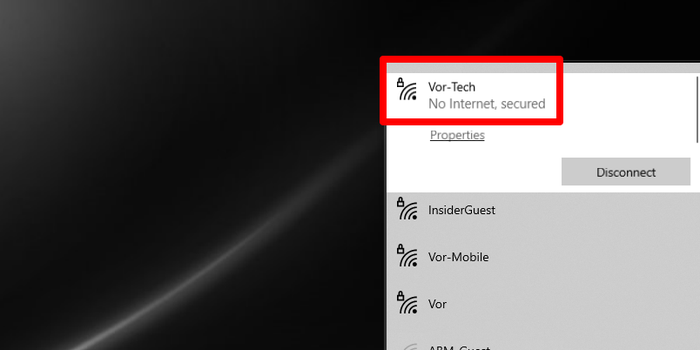Pembaruan untuk Windows 11 KB5033375 diketahui adalah pembaruan untuk bulan Desember, yang mana memberikan peningkatan dari perbaikan bug yang mengganggu. Akan tetapi pembaruan ini menyebabkan masalah untuk pengguna lainnya, ini berdasarkan laporan pengguna Windows 11.
Masalah yang dilaporkan oleh pengguna ialah berhubungan dengan Wi-Fi, di mana nggak tahu kenapa Windows 11 mengalami penurunan fungsi Wi-Fi yang kini lebih lambat. Bahkan kecepatan yang lebih lamban ini sangat terasa meskipun kondisi jaringan pada saat itu sangat kencang, masalah ini dirasakan oleh beberapa pengguna yang terhubung dengan Wi-Fi kampus atau universitas.
Laporan ini dituliskan oleh banyak pengguna Windows 11 22H2, yang menuliskan bahwa setelah melakukan pembaruan bulanan kemarin mereka mendapatkan penurunan performa Wi-Fi, jauh lebih lambat dan diisukan mengalami kerusakan. Microsoft sendiri belum memberikan suara mengenai hal ini.
Salah satu sumber yang kami dapatkan dalam dokumentasi resminya, Universitas New Haven memberikan informasi tambahan di mana disarankan untuk tidak dulu melakukan pembaruan bagi mereka yang belum. Masalah ini diisukan karena pembaruan Windows 11 KB5033375 itu sendiri.
“A recent Windows update released on 12/12/2023 has caused users to not be able to connect to the wireless networks. This update is known as KB5033375. Please click here to learn how to uninstall this update and be able to connect to ChargerWiFi on your windows computer.” Tulis dokumen yang dirilis oleh Universitas New Haven.
Kasus yang sama juga dikonfirmasi oleh kampus lainnya yaitu Universitas Brunel London, yang mana memberikan konfirmasi bahwa pembaruan Windows 11 Desember Update ini memberikan kerusakan dari akses Wi-Fi di kampus mereka.
If you have a Windows 10 or 11 laptop, and recently downloaded a Microsoft update, you may have difficulty accessing the WiFi on campus. If you have exams next week which require you to use your laptop on campus, please follow the instructions below to uninstall the update. Please note this has only affected laptops not owned by the university (Bring Your Own Device). How to uninstall the Microsoft update
- Log onto your laptop and select the ‘Start’ button
- Select ‘Settings’
- Select ‘Update & Security’
- Select ‘Windows Update’
- Select ‘View Update History’
- Uninstall KB5033375
Bagaimana menurutmu? Apalah masalah yang sama juga menyerang kamu ketika terhubung dengan Wi-Fi kampus? Tulis di bawah yaa.
Download berbagai jenis aplikasi terbaru, mulai dari aplikasi windows, android, driver dan sistem operasi secara gratis hanya di Nesabamedia.com: